Ayuda :: Web Presupuestos Principado 2006
Índice de contenidos de la Ayuda
- Barra de títulos
- Menú Principal
- Iconos de la Web
- Descargas
- Navegadores
- Resoluciones mínimas
- Buscador de la web
1. Barra de títulos
La barra de títulos nos permite orientarnos en todo momento para saber en qué sección de la web nos encontramos. Las partes de la que consta se detallan en el siguiente gráfico:

2. Menú Principal
Es la herramienta en la que está basada toda la navegación de la web, mediante ella puede acceder a todas las secciones con tan sólo una selección. A continuación se detallan sus partes así como el método para navegar de una sección a otra.
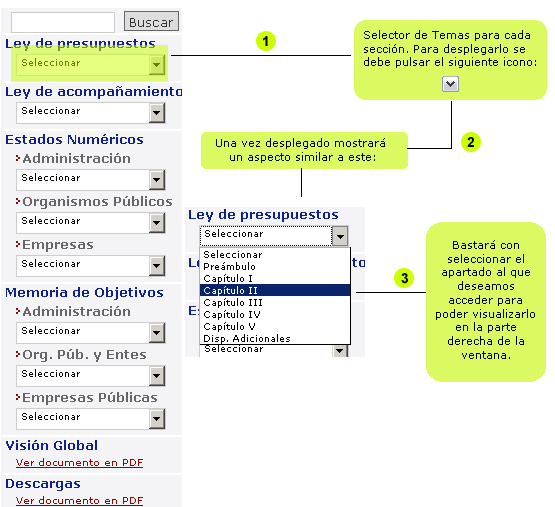
3. Iconos de la Web
Este icono representa la acción atrás de cualquier navegador web. Cuando se pulsa, se mostrará en pantalla la página que se visualizó justo antes que la actual.
El icono de ayuda nos permite acceder en cualquier momento a la ayuda para la navegacíon de la que dispone la web de los Presupuestos de 2005. Actualmente se encuentra en dicha ayuda.
Este icono representa un documento con formato PDF. Para ver el documento al que hace referencia necesitará tener instalado un programa que permita visualizar este tipo de documentos, como puede ser el Adobe Acrobat Reader.
Puede descargar ahora el Adobe Acrobat Reader si no dispone de él en su equipo.
4. Descargas
Los documentos disponibles para descargar en la página web de los Presupuestos de 2005, se encuentran todos comprimidos en formato ZIP, para agilizar el tiempo de descarga. Una vez descargados necesitará un descompresor que soporte este formato para acceder a ellos. Le recomendamos que emplee el Winzip; si no dispone de él lo puede obtener pulsando en la iguiente imagen:
5. Navegadores
Aunque esta página está realizada para que se vea correctamente en la gran mayoría de los navegadores, se recomienda usar alguno de los siguientes para una óptima visualización:
- Internet 5.0 o superiores
- Netscape 4 o superiores
- Mozilla 1.6 o superiores
- Firefox 0.9 o superiores
6. Resoluciones mínimas
La web esta desarrollada para una resolución mínima de 800x600, y se verá de forma correcta en dicha resolución o cualquier superior.
7. Buscador de la web
El buscador especializado que posee esta web tiene un funcionamiento idéntico al de cualquier buscador, pero con algunas peculiaridades. A continuación se explica el funcionamiento del mismo a través de un ejemplo de una búsqueda concreta.
Para buscar uno o varios terminos en el buscador, se han de introducir estos en las casillas determinadas a tal efecto, que son:
Imaginemos que introducimos en el cajon de texto el término GOBIERNO e inmediatamente despues pulsamos sobre el botón Buscar, nos encontraríamos con una pantalla similar a ésta (pero probablemente con más resultados visibles) situada en la parte derecha de nuestra ventana de la web de los Presupuestos 2005:

Como se puede observar en la parte superior tenemos la barra de título que nos indica que estamos en la pantalla de resultados de una búsqueda. A continuación se nos muestra el formulario de búsqueda avanzado mediante el cual consultamos, acompañado de los resultados obtenidos tras la consulta (un resumen de cantidad de resultados y páginas de resultados) y finalmente una lista con los enlaces a los resultados paginada.
Cada elemento de esta lista de enlaces, tiene 3 partes diferenciadas, el TÍTULO de la web donde se encuentra que hace las veces de ENLACE para acceder a dicha página (sobre el cual pulsaremos para visualizarla), el RESUMEN del contenido de dicha página, que nos orientará antes de dirigirnos a un enlace u otro y la cantidad de términos diferentes encontrados. Se entiende por términos diferentes el número de palabras encontradas en la página en caso de que la búsqueda estuviera formada por varias.
Una vez que seleccionamos un enlace, el buscador nos mostraría la página seleccionada con las apariciones del término buscado marcadas en amarillo, y nos posicionaría dentro de esta misma página en la primera aparición de dicho término. A continuación se muestra un fragmento de la página mostrada tras ir al enlace anterior.

CONSEJOS PARA UNA BÚSQUEDA EXITOSA:
+ Las palabras de menos de 4 letras NO son tomadas en cuenta por el buscador a la hora de colorear y crear saltos de página, ya que se consideran palabras muy frecuentes por norma general, como pueden ser preposiciones, adverbios ... En el caso de que una busqueda compuesta por varias palabras contenga alguna inferior a 4 letras, ésta será ignorada.
+ Buscar los términos escritos de manera ortográficamente correcta. Ésto no es estrictamente necesario para localizar páginas donde puedan aparecer en mayúsculas o minúsculas, o como palabra incial de párrafo, pero si para que el buscador pueda colorear y marcarlos en la página cuando se accede a ella desde la lista de resultados.
+ Cuando busquemos varios términos aplicar el segundo consejo para cada término y separarlos por un único espacio en blanco. La búsqueda de varias palabras se considera siempre una búsqueda COMBINADA de esas dos palabras.
+ Cuando accedemos a un enlace desde la lista de resultados y no es el que nos interesa podemos acceder de nuevo a la lista de resultados pulsando el botón atras que se encuentra en la barra de títulos.
+ Antes de dirigirnos a un enlace de la lista de resultados es conveniente mirar el resúmen que se nos muestra para en algunos casos poder descartar de antemano dicho resultado, y evitarnos así la carga de una página innecesariamente.